淘宝服务市场上有好多款订单打印工具供淘宝卖家选择 , 快递助手就是其中之一 。 淘宝快递助手被很多卖家所使用 , 有的卖家订购了之后 , 不知道如何登录快递助手 , 下面我来告诉大家登录的操作 。

文章插图
大家订购了快递助手之后 , 点击卖家中心的我订购的应用 , 然后找到快递助手点击就能进入快递助手打印页面了 。
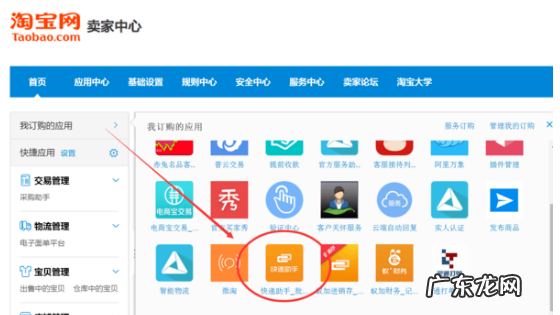
文章插图
进入页面后查询订单就可以打印 。
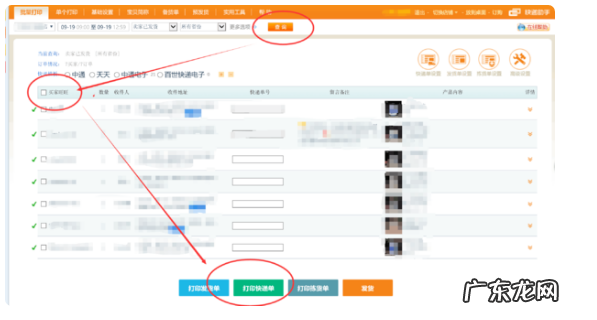
文章插图
打印不全怎么办?
第一步、检查下模板和自己电子面单的尺寸是否一致 。 自己的电子面单可以用尺子量一下 。 一般菜鸟的电子面单是100mm*180mm 。
模板的电子面单尺寸 , 批量模式下点击快递单设置 , 再点击编辑模板 。
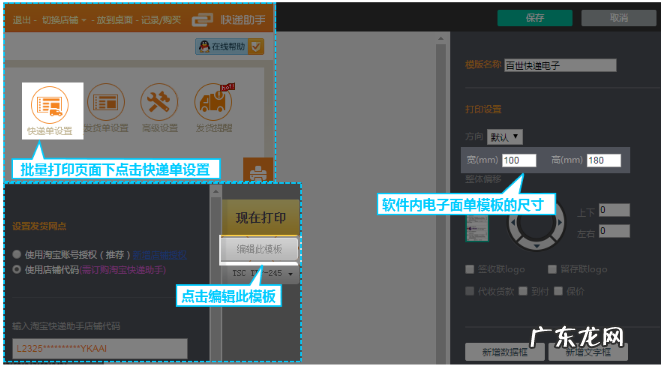
文章插图
第二步、查看打印机中的纸张规格 。 在控制面板中找到你的打印机有2中打印机设置方式
第一种:点击打印机属性-首选项大小调整10*18 , 点击打印机属性中的高级设置-打印默认值调整10*18 。

文章插图

文章插图

文章插图
第二种:点击首选项中的高级 , 纸张规格设置成lodopcustompage , 在打印默认值-高级-纸张输出设置为10*18 , 在设备设置中 , 纸张规格设置成lodopcustompage 。

文章插图
如果出现不能正常显示快递模板或打印模块的情况 , 请先尝试重启浏览器 , 如果无效请用以下任意一种方法重装Flash即可解决 。
第一种:点击打开Flash的官方网站http://get.adobe.com/cn/flashplayer
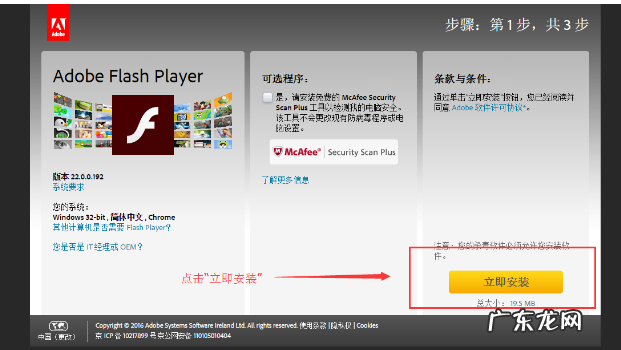
文章插图
第二种:
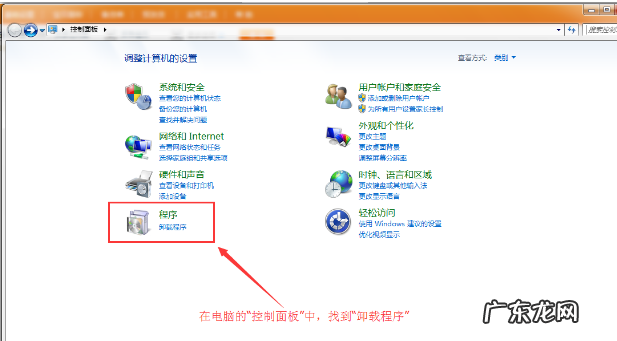
文章插图
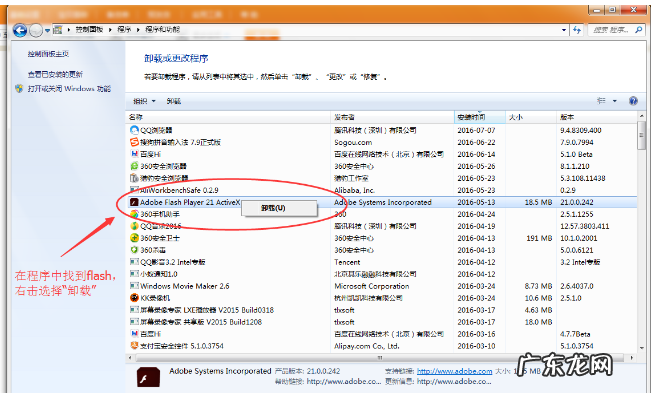
文章插图
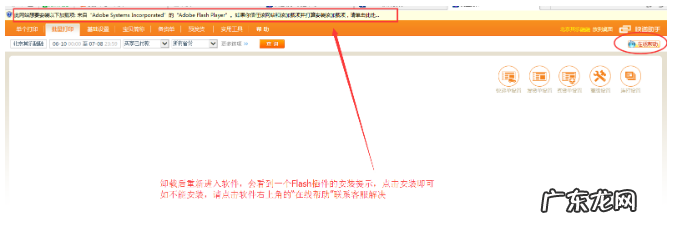
文章插图
【快递助手怎么登录?打印不全怎么办?】首次登录快递助手的是从卖家中心的我订购的应用进入快递助手的 , 如果说使用快递助手过程中出现了快递助手掉线的情况 , 那么这个时候你只需要刷新一下页面 , 这时候会出现一个登录要求 , 这样的话你再选择登录 , 就可以直接授权就可以登录 。
特别声明:本站内容均来自网友提供或互联网,仅供参考,请勿用于商业和其他非法用途。如果侵犯了您的权益请与我们联系,我们将在24小时内删除。
